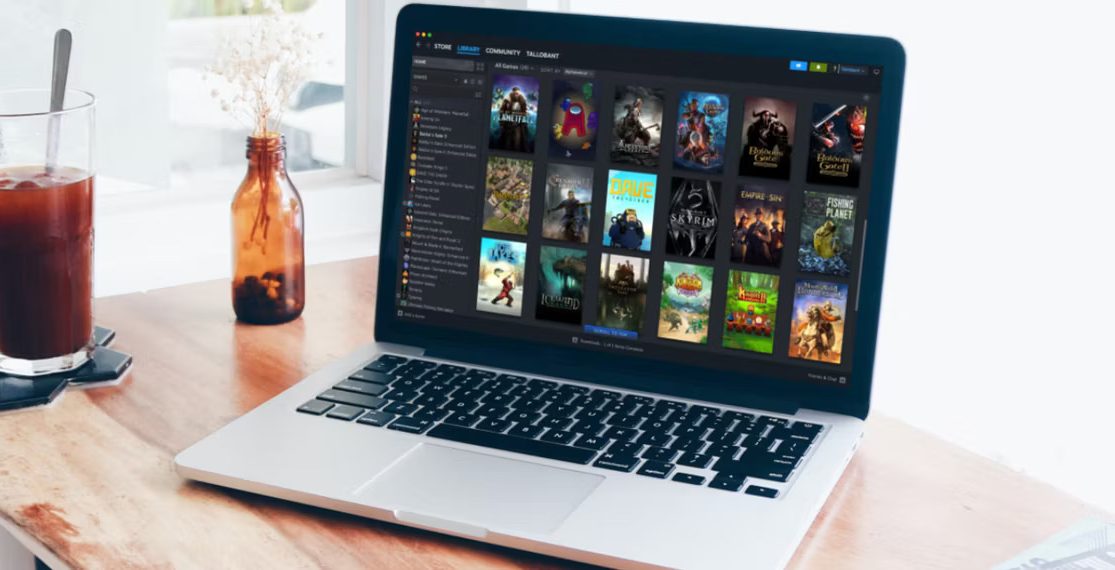آیا شما هم صاحب یک مکبوک هستید و آرزو دارید تا بازیهای ویندوز را روی آن اجرا کنید؟ در این مطلب به شما آموزش میدهیم که چگونه بازیهای ویندوزی را روی مکبوکتان اجرا کنید.
پیش از این که اپل لپ تاپهای جدیدتر سری M1 و M2 خودش را به بازار عرضه کند، امکان نصب ویندوز روی مک وجود داشت و میشد تا روی پردازندههای اینتلی خیلی راحت ویندوز نصب کرد. حالا با عرضه پردازندههایی که تراشه ساخت اپل را دارند، چنین امکانی مثل سابق وجود ندارد و این یعنی دسترسی کاربران به تعداد قابل توجهی از برنامههای ویندوزی وجود ندارد؛ مخصوصا بازیها!
با این که برنامه Parallels عالی است، اما فقط از بخشی از قدرت مک استفاده میکند و در عوض برنامهای که میخواهیم امروز آن را معرفی کنیم یا CrossOver، میتواند تا بیشترین حد ممکن از قدرت سختافزاری مک بوک شما استفاده کند و حتی بازیهای استیم شما را داخل مک دانلود کند.
دانلود، نصب و راهاندازی CrossOver
اولین کار برای استفاده کردن از این روش، نصب برنامه کراساور است. قبل از این که بخواهید برنامه خاصی را دانلود کنید، میتوانید به سایت برنامه کراساور سر بزنید و در قسمت Compatibility امتیاز آن برنامه را از نظر نحوه اجرای برنامه روی مک چک کنید.
در ادامه روشهای زیر را به ترتیب دنبال کنید:
- به سایت CodeWavers بروید تا برنامه کراساور را دانلود کنید. این برنامه رایگان نیست، اما یک نسخه رایگان یا Trial دارد که میتوانید به صورت چهارده روز به طور رایگان از آن استفاده کنید.
- اسم و ایمیل خود را وارد کنید و بعد دکمه Return را روی کیبورد خود فشار دهید تا دانلود آغاز شود.
- اپلیکیشن را از داخل فایل زیپ خارج و آن را نصب کنید. هر مشکلی که داشتید، میتوانید راهنمای نصب برنامه روی مک را دنبال کنید.
- وقتی که برنامه اجرا شد، دیالوگ باکسی روی صفحه میآید که از شما میپرسد میخواهید برنامه را بخرید یا آن را امتحان کنید. گزینه امتحان کردن یا Try Now را بزنید.
- پنجره جدیدی با یک صفحه Home خالی باز میشود. این منو به یک صفحه Home و یک صفحه Bottles تقسیم میشود. قسمت Bottles جایی است که تمام برنامههای ویندوزی در آن دستهبندی میشوند. قسمت Home نیز جایی است که شورتکات Bottleهای مختلف در آن قرار میگیرد.

نصب استیم در کراساور
کراساور به شما اجازه میدهد تا استیم را نصب کنید و برای این کار طبیعتا به یک اکانت استیم نیاز دارید. برای نصب استیم باید گزینه Install را از منوی پایینی برنامه کراساور انتخاب کنید و در بخش Popular Applications استیم را پیدا کنید. همچنین میتوانید از سرچ بار خود برنامه هم برای سرچ کردن استیم استفاده کنید.
حتی میتوانید انتخاب کنید که کدام ورژن استیم نصب شود و آن را در قسمت Details پیدا کنید.
گزینه Yes, Next را انتخاب کنید تا پروسه نصبت ادامه پیدا کند. Microsoft XML Parser Setup از شما یوزرنیم و Organization را میخواهید اما میتوانید این قسمت را خالی بگذارید و روی Next کلیک کنید.
در ادامه نصب استیم کامل میشود و پس از آپدیت، میتوانید یوزر نیم و پسورد اکانت استیم خود را وارد کنید تا وارد برنامه شوید. حالا استیم آماده است و میتوانید به پنجره کراساور برگردید تا ببینید استیم به عنوان یکی از Bottleها اضافه شده است.
یکی از برنامههای دیگری که به آن برای بازی کردن و انجام برنامههای 3D نیاز خواهید داشت، DXVK است که یک ترجمه از Direct3D است. با این که DirectX مایکروسافت یک API برای همین کار است، شما به هر دو برنامه نیاز خواهید داشت تا به قدرت مک بوک خود دسترسی پیدا کنید و راحت بازیها را اجرا کنید.
برای نصب DirectX میتوانید اسم آن را در برنامه کراساور سرچ کنید. سپس DirectX for Modern Games را انتخاب و کلیک کنید و نصب آن را ادامه دهید. پس از اتمام، پروسه مشابهی را برای DXVK انجام دهید. به هر دو برنامه DXVOK (Builtin) و DXVK (Upstream) نیاز خواهید داشت. این دو برنامه برای دسترسی به واحد گرافیکی مک بوک شما نیاز هستند و بدون نصب آنها، بازیهای استیم به شما ارور نشان میدهند.
ستاپ کردن استیم و شروع بازی
حالا میتوانید به صفحه لاگین استیم برگردید تا یوزرنیم و پسورد خود را وارد کنید و به لایبرری خود دسترسی داشته باشید. از این صفحه میتوانید بازیهایی که میخواهید نصب کنید را انتخاب کنید.
وقتی که دانلود و نصب بازی تمام شد، به عنوان یک Bottle در برنامه کراساور اضافه میشود. میتوانید بازی را از همین صفحه یا از خود استیم اجرا کنید.
اگر در اجرای بازی به مشکل برخوردید، میتوانید به لایبرری خود در استیم بروید و روی بازیای که با آن مشکل دارید راست کلیک کنید. در مرحله بعدی، روی Manage > Browse local files کلیک کنید. حالا در صفحه باز شده فایل exe. یا اجرایی برنامه را پیدا و روی آن کلیک کنید.
نصب بازی روی لانچرهای دیگر
با این حال شما فقط محدود به نصب استیم برای بازی نیستید. میتوانید از پلتفرمها و لانچرهای دیگر هم استفاده کنید. برنامههایی مثل GOG و Epic Games Launcher هم پروسه مشابهی برای نصب دارند و میتوانید همین کار را انجام دهید.
در نهایت حتما به قدرت پردازشی دستگاه خود دقت کنید. مک بوک ایرها دستگاههای قوی و خوبی برای کار روزمره هستند اما برای امولیت کردن و اجرای بازیهای سنگین ویندوزی، قطعا مک بوک پرو انتخاب بهتری خواهد بود و میتوانید از رم و قدرت پردازشی اضافه آن استفاده کنید.